Kaip pakeisti "Windows" numatytąją valiutą iš dolerių į eurus

Kalbant apie valiutą Windows ir Windows programose, pvz., "Excel", "Windows" naudoja numatytąją valiutos simbolį. Jei norite naudoti kitą simbolį (tarkim, euro, o ne dolerius), jį lengva pakeisti, naudojant lango valdymo skydo parametrą.
Šio nustatymo keitimo procedūra yra panaši Windows 7, 8 ir 10, su nežymūs skirtumai, kaip pasiekti valdymo skydo parametrą. Mes parodysime, kaip pasiekti šį nustatymą kiekvienoje "Windows" versijoje, tada kur keisti šį nustatymą, taip pat kitus valiutos formato nustatymus.
SUSIJĘS: Kaip slėpti paieškos / "Cortana" langelį ir užduočių rodinį Mygtukas "Windows 10 užduočių juostoje
" Windows 7 "ir" 10 "atidarykite meniu" Pradėti "ir ieškokite" valiuta ". Rezultatai bus rodomi, kai įvedate. Kai "Rezultatų keitimo būdas rodomas", spustelėkite jį.
PASTABA: jei nematote paieškos laukelio arba paieškos piktogramos, jis buvo paslėptas. Tačiau galite lengvai jį įjungti naudodamiesi šiomis instrukcijomis.
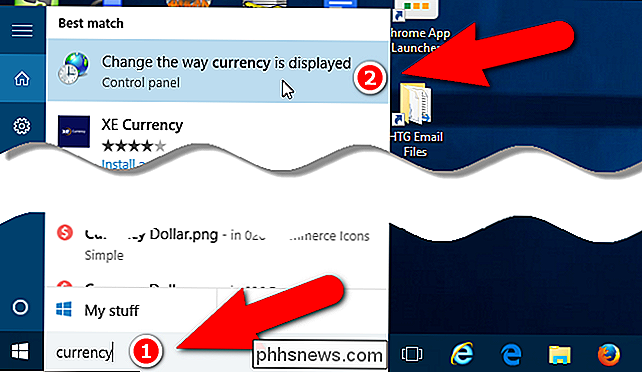
"Windows 8" ar "8.1" eikite į Pradžios ekraną ir pradėkite spausdinti "valiutą". Atidaromas paieškos laukas ir rezultatai pradeda rodyti, kai įvedate. Spustelėkite "Keisti, kaip parodyta valiuta".
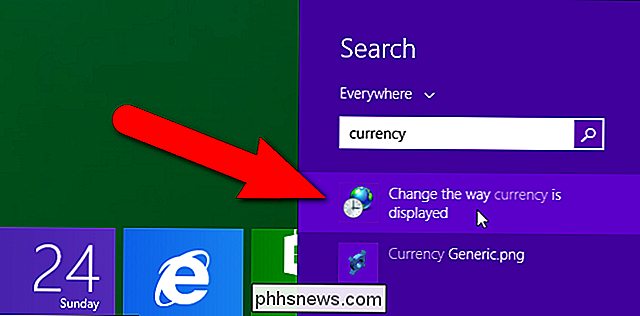
"Windows 7" atidarykite meniu "Pradėti" ir pradėkite rašyti "valiuta" paieškos laukelyje. Vėlgi, rezultatai pradeda rodyti, kai įvedate. Spustelėkite "Keisti, kaip parodyta valiuta".
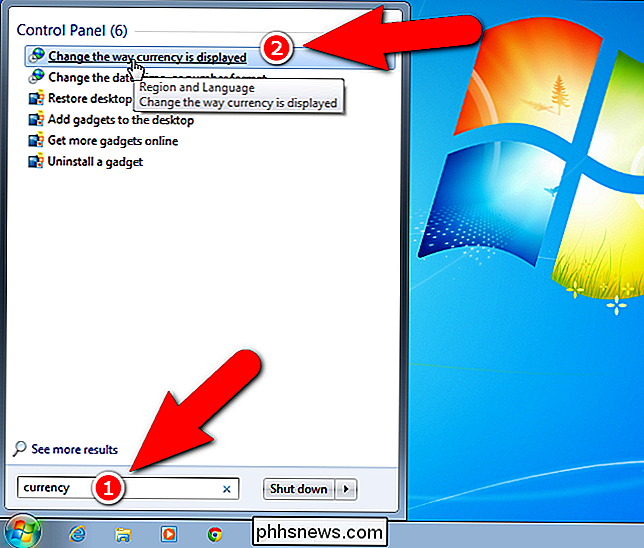
Dialogo lange "Regionas" skirtuke "Formatai" spustelėkite "Papildomi nustatymai".
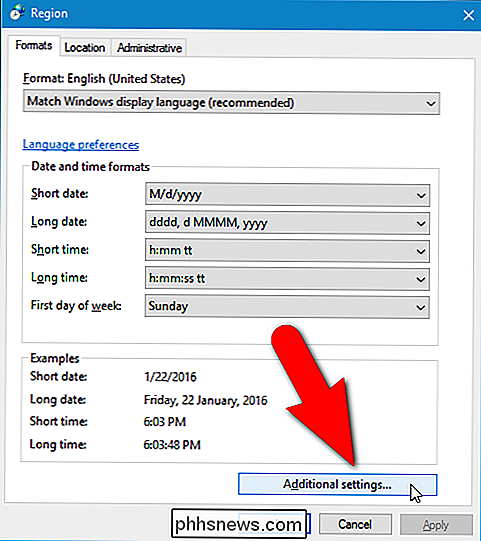
Atsivers dialogo langas "Tinkinti formatavimą". Spustelėkite skirtuką "Currency".
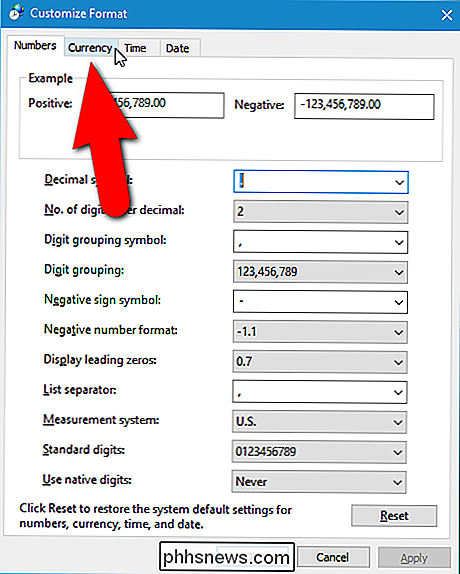
Pasirinkite norimą naudoti valiutos simbolį išskleidžiamajame sąraše "Currency symbol".
SUSIJUSIOS: Kaip naudoti simbolius programoje Word 2013
PASTABA : Jei išskleidžiamame sąraše "Valiutos simbolis" nematote norimo valiutos simbolio, išskleidžiamasis sąrašas taip pat yra redagavimo langelis, leidžiantis įvesti arba įklijuoti kitame simbolyje. Dialogo langą "Įterpti simbolį" galite naudoti "Word", įterpiant simbolį į dokumentą, nukopijuokite jį ir įklijuokite jį išskleidžiamajame sąraše "Valiutos simbolis".
Taip pat galite nustatyti, kaip teigiama ir neigiama valiuta Šiame skirtuke nurodomos sumos, kurios naudojamas dešimtainis simbolis, ir skaitmenų, kurie bus rodomi po dešimtainio simbolio, skaičius. Jūs taip pat galite pakeisti simbolį, naudojamą skaičių grupavimui tūkstančiais, milijonais ir tt
Paspauskite "OK", kai atliksite pakeitimus, kuriuos norite pakeisti valiutos formatu. Valiutos formatas visose "Windows" ir "Windows" programose, pvz., "Excel", iš karto pakeičiamas. Jūs grąžinamas į dialogo langą "Regionas". Paspauskite mygtuką "OK", kad jį uždarytumėte.
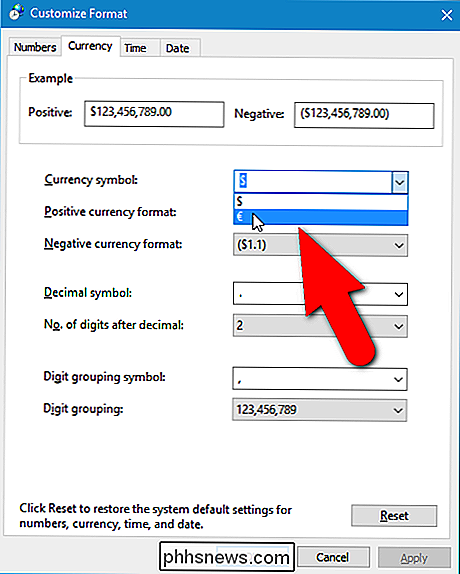
PASTABA: Numatytojo valiutos simbolio pakeitimas NEMATYKITE skaičių iš vienos valiutos į kitą "Windows" arba "Windows" programose. Tai keičia tik valiutos simbolį. Prireikus turite konvertuoti numerius rankiniu būdu arba naudoti formulę, jei esate tokioje programoje kaip "Excel".

Kaip perkelti arba kopijuoti tekstą "Microsoft Word" nepažeidžiant tarpinio lapo
Yra mažai žinoma funkcija, kuri buvo prieinama "Word" nuo DOS dienų. Tarkime, kad norite perkelti tam tikrą turinį iš vienos vietos į "Word" dokumentą į kitą, bet norite išsaugoti kažką, ką kopijote į mainų sritį. Užuot naudodamiesi "Ctrl + X" norėdami sumažinti (arba "Ctrl + C" kopijuoti) informaciją, tada "Ctrl + V" įklijuoti, yra keletas klaviatūros ir pelės kombinacijų, dėl kurių tai labai greitai ir lengva padaryti.

Kaip atnaujinti savo nešiojamojo kompiuterio standųjį diską
Nešiojamojo kompiuterio kietojo disko atnaujinimas yra puikus būdas gauti papildomą gyvenimą iš senosios mašinos (arba atgaivinti mirusį). Perskaitykite, kai einame per prep darbą, įrenginį ir tolesnę priežiūrą. Kodėl aš noriu tai padaryti? Labiausiai akivaizdu priežastis, kodėl norėtumėte atnaujinti savo nešiojamojo kompiuterio standųjį diską, nes senoji yra miršta (arba jau mirė).



